老白菜u盘启动ghost手动分区恢复使用教程
来源:www.laobaicai.net 发布时间:2014-09-07 13:39
硬盘分区恢复主要的功能就是对数据遭到破坏的硬盘分区进行分区恢复,通过事先备份好的数据来还原数据遭到破坏的分区,那么如何才能对硬盘分区进行恢复分区操作呢?下面就一起来看看老白菜u盘启动手动分区恢复使用教程。
1.将制作好的老白菜u盘启动盘插入usb接口(台式用户建议将u盘插在主机机箱后置的usb接口上),然后重启电脑,出现开机画面时,通过使用启动快捷键引导u盘启动进入到老白菜主菜单界面,选择“【07】运行MaxDos工具箱增强版菜单”;回车确认,如下图所示
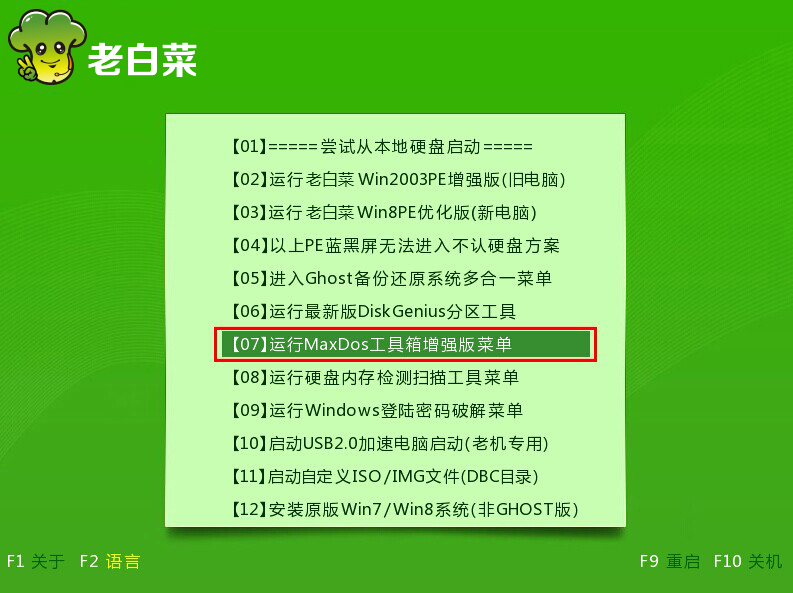
2.选择【02】运行MaxDos9.3工具箱增强版G,回车确认。如下图所示
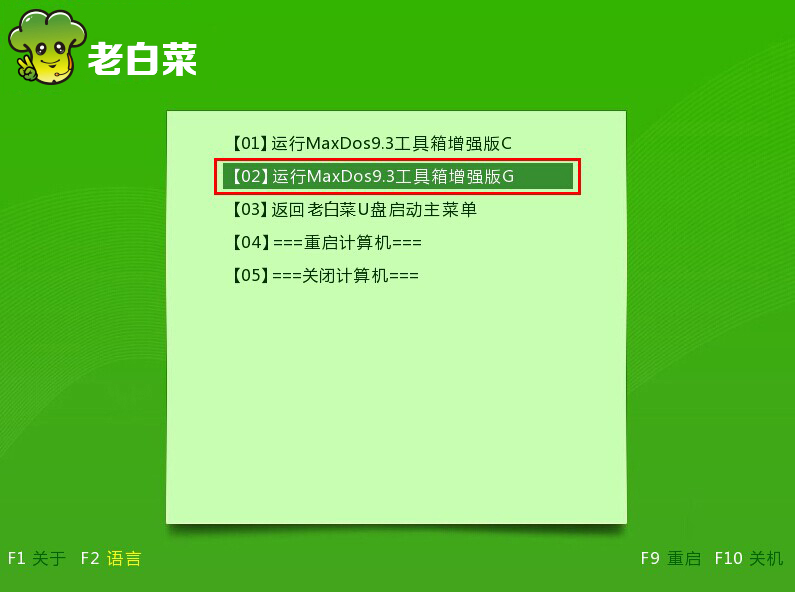
3.选择“K.XMGR...模式.”回车确认。如下图所示
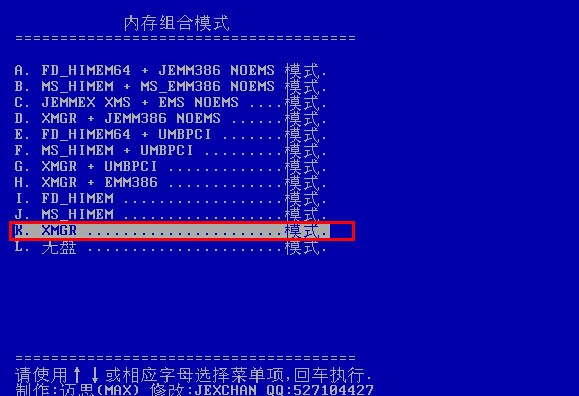
4.来到主菜单界面,我们选择“1.系统......备份还原”回车确认。如下图所示
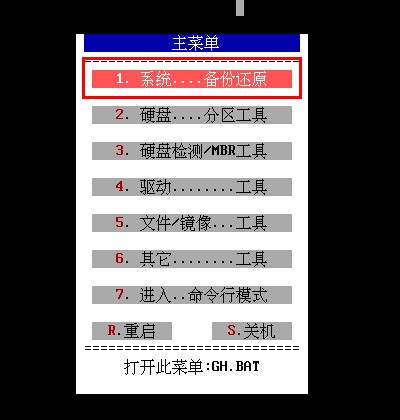
5.来到系统备份&恢复界面,点击选择“1.Ghost...分区恢复”回车确认进入下一步操作。如下图所示
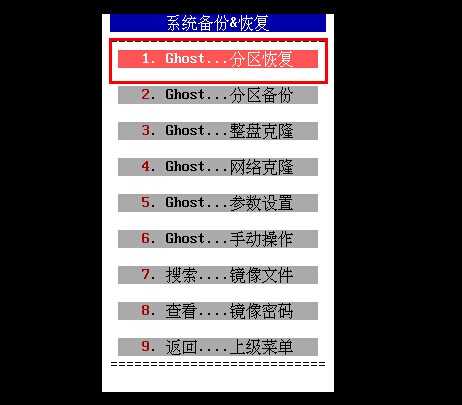
6.选择好你所需要还原的硬盘分区,按回车键进入下一步操作。如下图所示

7.在弹出的请确认还原参数的窗口点击“y.开始”进入下一步操作。如下图所示
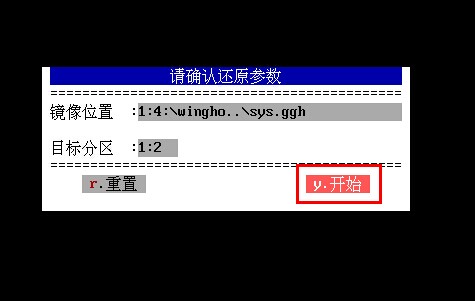
8.这边系统提示警告,我们点击“开始(D)”开始恢复分区。如下图所示
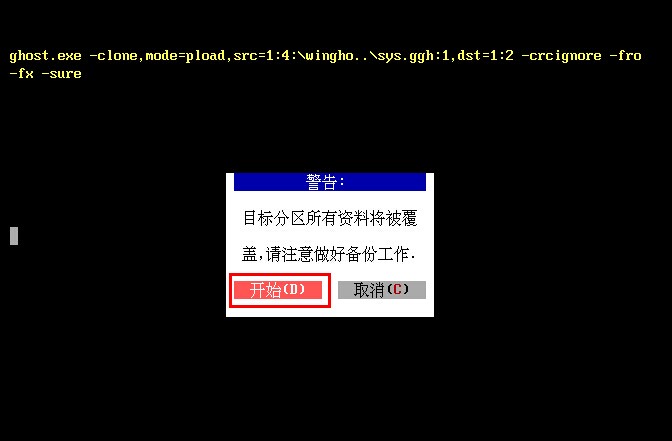
9.耐心等待分区还原完成。如下图所示
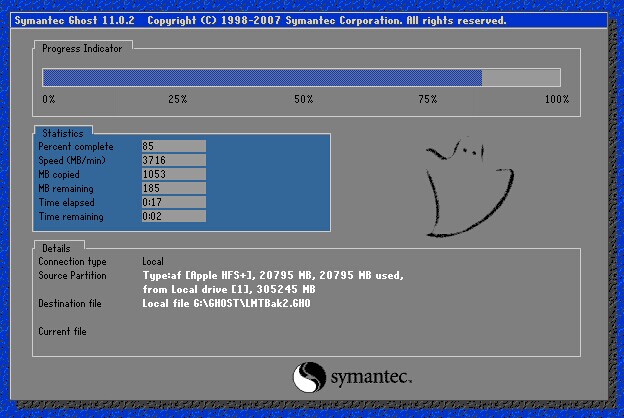
10.系统提示分区还原成功,通过移动光标切换到重启项,回车确认重启电脑。如下图所示
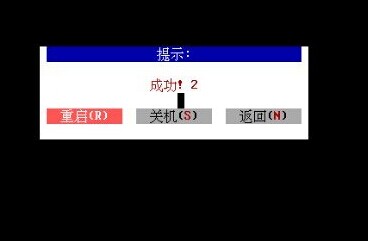
以上就是老白菜u盘启动手动分区恢复使用教程,有遇到硬盘分区数据遭破坏的用户可以尝试以上的老白菜使用教程进行硬盘分区恢复,希望以上的老白菜使用教程可以给大家带来更多的帮助。
推荐阅读
"机械革命Z3 Pro笔记本一键安装win11系统教程"
- 宏碁Acer 非凡 S3X笔记本重装win7系统教程 2022-08-07
- 惠普暗影精灵6 amd笔记本安装win10系统教程 2022-08-06
- 雷神IGER E1笔记本一键重装win11系统教程 2022-08-05
- 华为huawei MateBook 13 2020笔记本重装win10系统教程 2022-08-04
神舟战神S7-2021S5笔记本一键重装win7系统教程
- 惠普ProBook430笔记本一键安装win11系统教程 2022-08-02
- 微星尊爵Prestige 14 2020笔记本重装win7系统教程 2022-08-02
- 神舟战神G8-CU笔记本一键安装win10系统教程 2022-08-01
- 戴尔Vostro 15 7500笔记本一键安装win11系统教程 2022-07-31
老白菜下载
更多-
 老白菜怎样一键制作u盘启动盘
老白菜怎样一键制作u盘启动盘软件大小:358 MB
-
 老白菜超级u盘启动制作工具UEFI版7.3下载
老白菜超级u盘启动制作工具UEFI版7.3下载软件大小:490 MB
-
 老白菜一键u盘装ghost XP系统详细图文教程
老白菜一键u盘装ghost XP系统详细图文教程软件大小:358 MB
-
 老白菜装机工具在线安装工具下载
老白菜装机工具在线安装工具下载软件大小:3.03 MB










